天天基金网高收益基金列表数据保存到Excle中#python爬虫小试牛刀之openpyxl
你好! 学习了openpyxl后,于是迫不及待的想练习一下,于是挑选了具有一定挑战性的天天基金网来进行爬取数据并保存练手,当然自己也搜索了其他人关于天天基金数据爬取的过程,但基本上都无法看懂,可能是我入行不深,这里我介绍一种小白都能看懂的方法,仅供大家参考学习。
1.最终得到的Excel表格:
我喜欢先将结果,将爬取的的数据采用openpyxl模块保存后的结果如下:
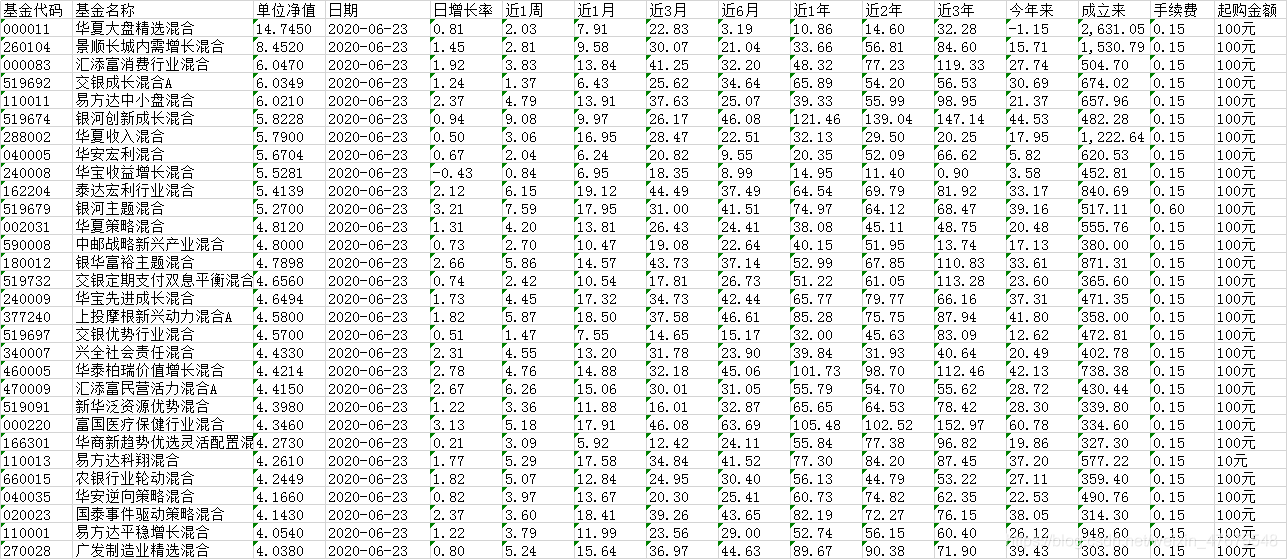 由于列表数据比较多,这里只截屏了一部分,大家可以去天天基金网上看看,其大致排布和这个是一样的。好了废话不多说,下面介绍一下爬取保存过程。
由于列表数据比较多,这里只截屏了一部分,大家可以去天天基金网上看看,其大致排布和这个是一样的。好了废话不多说,下面介绍一下爬取保存过程。
2.爬取+保存:
从标题我们不难看出,我们得到上面的结果 其实分两大步走,第一步是爬取,第二部就是保存了。保存的过程其实比较简单,仅仅涉及到一些基本的语句如:sheet.append(header)
sheet.append(rows),这里面的header和rows和我们的爬虫部分息息相关,所以这里就重点讲一下爬虫部分。
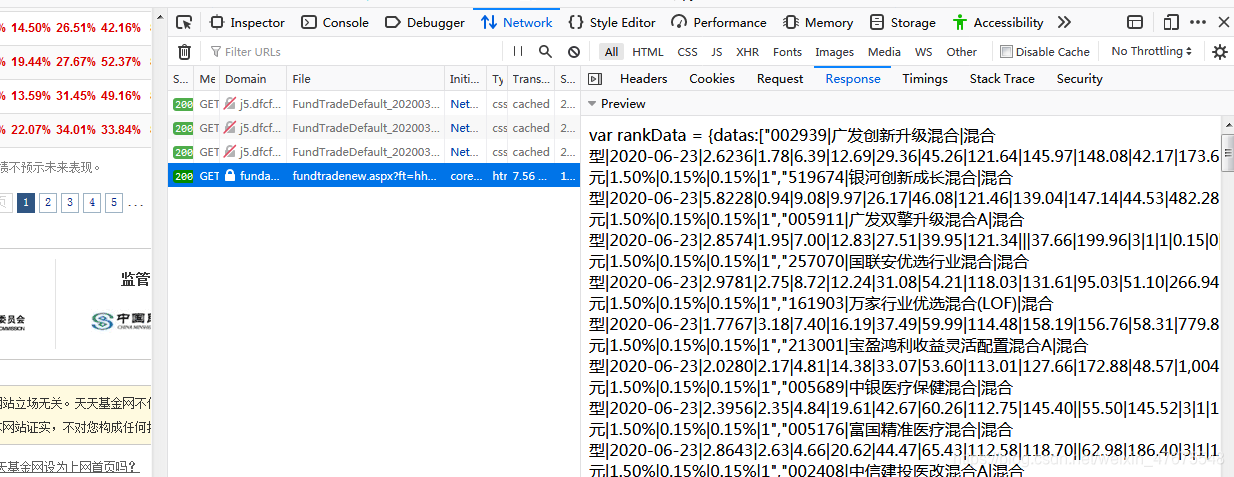 很多爬友都能进入到这个界面,就相当于你已经找到了爬取对的内容,但是对于内容的处理,很多人都讲得不够清楚,无法从根本上 提升我们的认知和知识。我们拷贝一部分出来重点分析一下。
很多爬友都能进入到这个界面,就相当于你已经找到了爬取对的内容,但是对于内容的处理,很多人都讲得不够清楚,无法从根本上 提升我们的认知和知识。我们拷贝一部分出来重点分析一下。
过程分析:
这里先暂存一下数据:
var rankData = {datas:["002939|广发创新升级混合|混合型|2020-06-23|2.6236|1.78|6.39|12.69|29.36|45.26|121.64|145.97|148.08|42.17|173.69|3|1|1|0.15|0||211|1|1|10元|1.50%|0.15%|0.15%|1","519674|银河创新成长混合|混合型|2020-06-23|5.8228|0.94|9.08|9.97|26.17|46.08|121.46|139.04|147.14|44.53|482.28|3|1|1|0.15|0||211|1|1|100元|1.50%|0.15%|0.15%|1","005911|广发双擎升级混合A|混合型|2020-06-23|2.8574|1.95|7.00|12.83|27.51|39.95|121.34|||37.66|199.96|3|1|1|0.15|0||211|1|1|100元|1.50%|0.15%|0.15%|1","257070|国联安优选行业混合|混合型|2020-06-23|2.9781|2.75|8.72|12.24|31.08|54.21|118.03|131.61|95.03|51.10|266.94|3|1|1|0.15|0||211|1|1|100元|1.50%|0.15%|0.15%|1","161903|万家行业优选混合(LOF)|混合型|2020-06-23|1.7767|3.18|7.40|16.19|37.49|59.99|114.48|158.19|156.76|58.31|779.80|3|1|1|0.15|0||020,211|1|1|100元|1.50%|0.15%|0.15%|1","213001|宝盈鸿利收益灵活配置混合A|混合型|2020-06-23|2.0280|2.17|4.81|14.38|33.07|53.60|113.01|127.66|172.88|48.57|1,004.14|3|1|1|0.15|0||211|1|1|100元|1.50%|0.15%|0.15%|1","005689|中银医疗保健混合|混合型|2020-06-23|2.3956|2.35|4.84|19.61|42.67|60.26|112.75|145.40||55.50|145.52|3|1|1|0.15|0||211|1|1|100元|1.50%|0.15%|0.15%|1","005176|富国精准医疗混合|混合型|2020-06-23|2.8643|2.63|4.66|20.62|44.47|65.43|112.58|118.70||62.98|186.40|3|1|1|0.15|0||211|1|1|100元|1.50%|0.15%|0.15%|1","002408|中信建投医改混合A|混合型|2020-06-23|2.1648|3.57|4.77|23.10|45.58|68.21|110.79|81.92|107.95|65.76|116.48|3|1|1|0.12|0||211|1|1|1000元|1.20%|0.12%|0.12%|1","320007|诺安成长混合|混合型|2020-06-23|1.6930|0.36|9.30|9.16|33.52|38.09|110.31|130.34|68.29|36.20|152.93|3|1|1|0.15|0||211|1|1|100元|1.50%|0.15%|0.15%|1","162703|广发小盘成长混合(LOF)A|混合型|2020-06-23|2.9038|1.55|4.60|11.69|26.44|46.04|110.15|121.17|126.35|42.97|1,131.50|3|1|1|0.15|0||020,211|1|1|10元|1.50%|0.15%|0.15%|1","519026|海富通中小盘混合|混合型|2020-06-23|1.5470|3.62|7.65|21.05|50.49|53.78|109.91|98.08|78.43|46.64|54.70|3|1|1|0.15|0||211|1|1|100元|1.50%|0.15%|0.15%|1","000727|融通健康产业灵活配置混合A/B|混合型|2020-06-23|2.6680|1.18|5.29|20.02|45.63|69.72|108.93|140.58|168.14|64.29|166.80|3|1|1|0.15|0||211|1|1|100元|1.50%|0.15%|0.15%|1","002482|宝盈互联网沪港深混合|混合型|2020-06-23|2.3670|2.16|7.35|18.71|35.80|40.64|107.45|111.53|137.65|36.98|136.70|3|1|1|0.15|0||211|1|1|100元|1.50%|0.15%|0.15%|1","003095|中欧医疗健康混合A|混合型|2020-06-23|2.8430|2.97|4.87|20.88|56.04|66.65|106.76|95.40|177.98|64.05|199.66|3|1|1|0.15|0||211|1|1|100元|1.50%|0.15%|0.15%|1","000452|南方医药保健灵活配置混合|混合型|2020-06-23|3.2800|3.40|5.13|23.12|54.43|66.92|106.68|99.63|115.36|62.62|290.91|3|1|1|0.15|0||211|1|1|100元|1.50%|0.15%|0.15%|1","000924|宝盈先进制造混合A|混合型|2020-06-23|2.0310|2.37|4.96|14.2







 本文介绍了如何使用Python爬虫技术从天天基金网抓取高收益基金数据,并利用openpyxl模块将其保存到Excel文件中。通过分析网页内容,提取所需信息,并详细讲解了数据处理的关键步骤,包括解析字符串、转换为列表以及存储到Excel表格。
本文介绍了如何使用Python爬虫技术从天天基金网抓取高收益基金数据,并利用openpyxl模块将其保存到Excel文件中。通过分析网页内容,提取所需信息,并详细讲解了数据处理的关键步骤,包括解析字符串、转换为列表以及存储到Excel表格。
 最低0.47元/天 解锁文章
最低0.47元/天 解锁文章
















 2951
2951

 被折叠的 条评论
为什么被折叠?
被折叠的 条评论
为什么被折叠?








